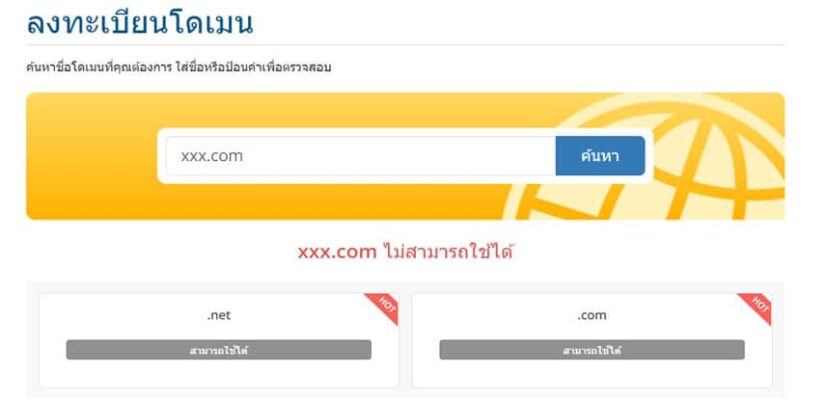วิธีการสั่งซื้อโดเมนเนมและโฮสติ้งจาก Hostatom
63 | | . | ความรู้, โดเมนและโฮสติ้ง hostatom, เว็บไซต์, โดเมน, โฮสติ้ง
เนื่องจาก Hostatom เป็นโฮสติ้งที่ทางเราแนะนำให้ใช้งาน ด้วยเหตุผลต่างๆ ตามลิงก์นี้นะครับ Hosting ที่ไหนดี ? รีวิวโฮสอะตอม (Hostatom) ดีที่สุดในยุคนี้ ดังนั้นวันนี้เราจะมาแนะนำขั้นตอนและวิธีการสั่งซื้อโดเมนเนมและโฮสติ้งจาก Hostatom กันครับ
ซื้อโดเมนเนม
เริ่มแรกให้ทำการกดลิงก์นี้ Hostatom เพื่อไปยัง Hostatom กันครับ เมื่อเข้ามาแล้ว เราจะเห็นเมนูด้านบน ซึ่งจะเห็นคำว่า โดเมนเนมอยู่ ให้เราทำการกดและเลือก ให้เราทำการเลือกจดโดเมนใหม่เพื่อทำการจองชื่อโดเมนเนมของเราก่อนนะครับ แต่ถ้าเรามีโดเมนเนมอยู่แล้วก็ให้เลือกที่เมนู โอนย้ายโดเมน สำหรับขั้นตอนนี้ผมจะทำการเลือกจดโดเมนใหม่นะครับ โดยจะทำการเลือกเมนู จดโดเมนใหม่
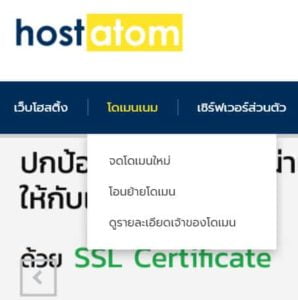
เมื่อเข้ามาในหน้าถัดไปแล้ว เราจะเห็นปุ่ม คลิกที่นี่เพื่อจดทะเบียนโดเมนกับโฮสอะตอม ให้ทำการกดปุ่มนั้นเพื่อดำเนินการต่อ ระบบจะมายังหน้าลงทะเบียนโดเมนเพื่อให้เราตรวจสอบชื่อที่เราต้องการว่ามีเจ้าของหรือไม่ ทำการพิมพ์ชื่อโดเมนเนมที่เราต้องการเพื่อตรวจสอบเช่น xxx.com หรือ xxx.net เป็นต้น ถ้าโดเมนเนมนั้นมีการใช้งานอยู่แล้ว ระบบก็จะทำการแจ้งเตือนว่า โดเมนนั้นไม่สามารถใช้งานได้ พร้อมแนะนำโดเมนเนมที่น่าสนใจ ไม่ว่าจะแนะนำในลักษณะการเปลียนนามสกุลของโดเมนเนม หรือเปลี่ยนชื่อโดเมนเนมครับ
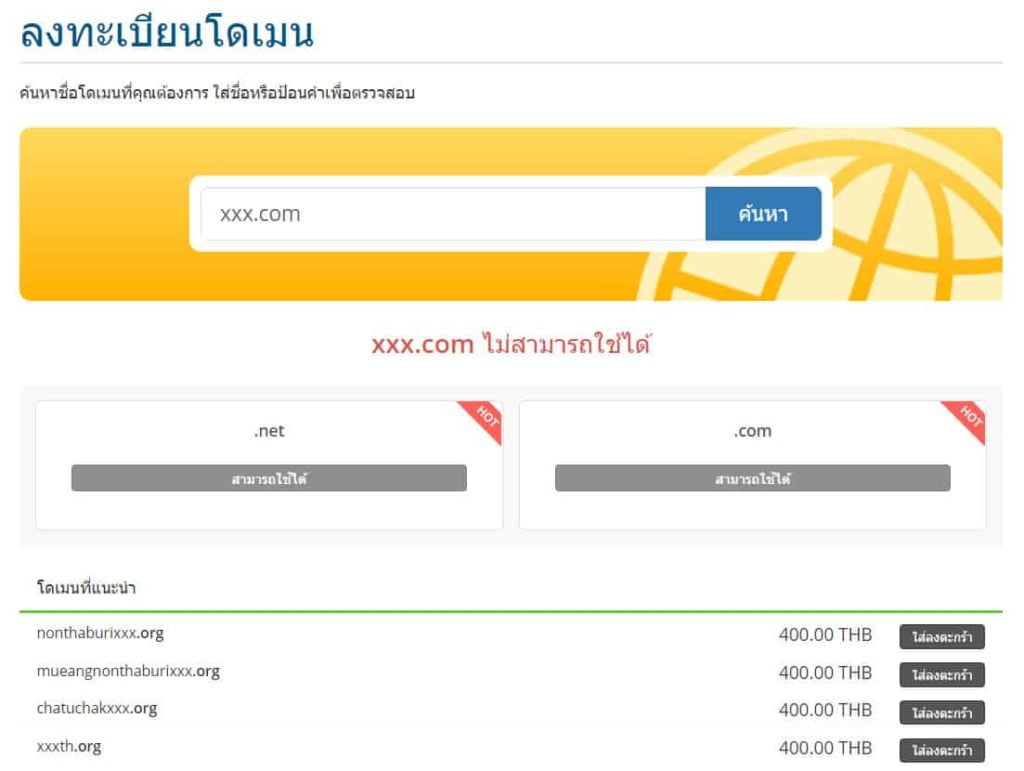
ขั้นตอนนี้อาจจะนานหน่อย เพราะหาโดเมนเนมที่เราต้องการไม่ค่อยได้ เพราะมีคนจองไปแล้วส่วนใหญ่ แต่เมื่อหลังจากที่เราได้ทำการเลือกโดเมนเนมที่เราต้องการแล้ว ให้เราทำการปุ่มใส่ลงตะกร้า หลังจากนั้นระบบจะเปลี่ยนหน้ามายัง หน้าการตั้งค่าโดเมน ให้เราทำการกดลิงก์ คุณยังไม่มี Hosting กดเพื่อเพิ่ม
ซื้อโฮสติ้ง
ระบบจะทำการเปลี่ยนหน้ามายัง Web Hosting ซึ่งจะมีประเภทหรือแพ็คเกจของโฮสติ้ง (Hosting Package) ให้เราเลือกว่า เราต้องการพื้นที่ในการใช้งานเท่าไร การถ่ายโอนย้ายข้อมูล (Data Transfer) ที่ต้องการ และการเพิ่มจำนวนโดเมนต่อหนึ่งโฮสติ้งเป็นแบบใด รวมถึงมีโปรโมชั่นให้เลือกในกรณีที่เราต้องการสั่งซื้อเป็นแบบหลายปีขึ้นไปด้วย
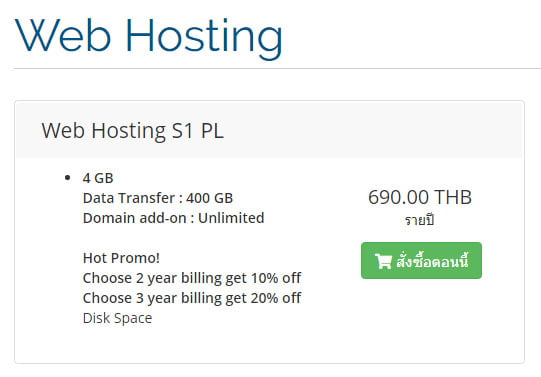
ในกรณีที่เราพึ่งเริ่มทำเว็บไซต์ เราอาจจะไม่ต้องการใช้พื้นที่จำนวนมาก ให้เราทำการสั่งซื้อแบบขนาดเล็กก่อนก็ได้ เมื่อพื้นที่เต็มแล้วก็ค่อยทำการขยายขนาดของพื้นที่ในอนาคตครับ
ให้เราทำการกดปุ่ม สั่งซื้อตอนนี้ เพื่อดำเนินการต่อครับ
ระบบจะทำการกลับมาที่หน้าเลือกโดเมน ที่จะคู่กับโฮสติ้งที่เราทำการเลือกนี้ครับ ให้เราทำการกดปุ่ม ใช้โดเมนนี้ หลังจากนั้น ก็จะมีการสรุปการสั่งซื้อ ให้เราทำการกด ดำเนินการสั่งซื้อต่อ
ระบบก็จะเข้าสู่หน้าตรวจสอบและชำระเงินครับ ให้เรากดชำระเงินและดำเนินการชำระเงินให้เรียบร้อย โดยเราสามารถชำระเงินโดยการโอนเงินผ่านบัญชีธนาคาร หรือ ผ่านระบบการชำระเงินออนไลน์
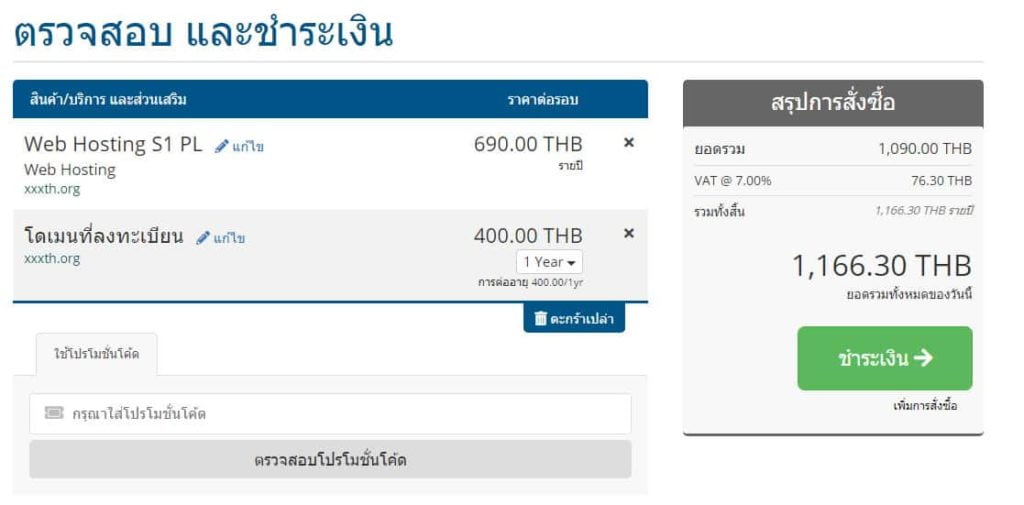
เมื่อดำเนินการทั้งหมดเสร็จสิ้น เราก็จะได้รับอีเมล์จากทางบริษัทโฮสติ้งว่าได้ชำระเงินแล้วพร้อมทั้งข้อมูลการเข้าถึงโดเมนเนมและโฮสติ้งครับ เป็นอย่างไรบ้างครับ คงไม่ยากจนเกินไปนะครับ หากใครมีข้อสงสัยก็สามารถสอบถามกับทาง Hostatom ได้โดยตรง ผ่านทาง Email ที่ support@hostatom.com และทางเฟสบุ๊คที่ hostatomdotcom ครับ
ปล. ในกรณีที่เรายังไม่ได้ทำการลงทะเบียน ระบบก็จะทำการให้เราทำการลงทะเบียนเพื่อดำเนินการสั่งซื้อก่อนนะครับ